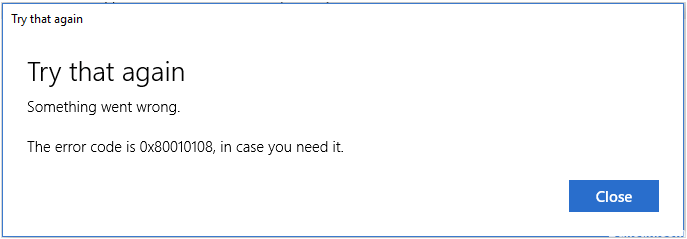Actualizat în mai 2024: Nu mai primiți mesaje de eroare și încetiniți sistemul dvs. cu instrumentul nostru de optimizare. Ia-l acum la acest link
- Descărcați și instalați instrumentul de reparare aici.
- Lasă-l să-ți scaneze computerul.
- Instrumentul va face atunci reparați computerul.
Reporniți computerul și executați din nou Windows Update.
Verificați hardware-ul driverului sau conflictele.
Eliberați spațiu pe disc.
Încercați instrumentul Windows Troubleshooter Update.
opriți actualizările.
Ștergeți istoricul distribuției software.
Descărcați cea mai recentă actualizare a funcției de la Microsoft.
Rulați System File Checker (sfc).
Introduceți depanare în căutarea Windows și apăsați Enter.
În partea dreaptă a instrumentelor de depanare, faceți clic pe Avansat.
Derulați în jos pentru a găsi Windows și faceți clic pe el pentru a actualiza.
Faceți clic pe Executați instrumentul de depanare.
Aplicați corecțiile sugerate și reporniți dispozitivul.
O eroare 0x80010108 poate apărea la deschiderea aplicațiilor, deschiderea fotografiilor, redarea clipurilor video sau muzică. De asemenea, apare atunci când Windows este actualizat.
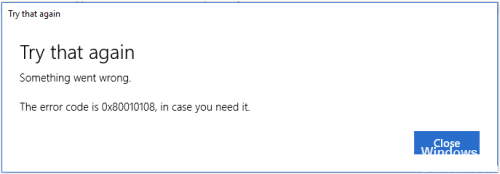
Codul de eroare 0x80010108 împiedică utilizatorii să instaleze sau să descarce aplicații din memoria Windows. Nu puteți instala o aplicație pentru această eroare neașteptată. Este însoțit de următorul mesaj: „Încercați din nou. Ceva n-a mers bine. Codul de eroare este 0x80010108, dacă aveți nevoie de el ”.
Eroare 0x80010108 poate fi, de asemenea, o eroare în galeria foto Windows Live. Această eroare împiedică utilizatorul PC-ului Windows să vizualizeze fotografiile. Codul de eroare este adesea afișat în următorul format:
"O eroare împiedică afișarea unei fotografii sau a unui videoclip"
Codul de eroare 0x80010108
Eroarea 0x80010108 din Windows 10 este raportată destul de frecvent de către utilizatorul Windows. Aceasta este una dintre cele mai frecvente erori din Windows, apare atunci când utilizatorul încearcă să instaleze o aplicație. Deci, fără a pierde timpul, să vedem cum să remediem acest lucru Eroare de actualizare Windows utilizând ghidul de depanare de mai jos.
Rulați Instrumentul de depanare a problemelor Windows Update

Vă sugerez să rulați Windows Update Troubleshooting și să vedeți dacă vă ajută să rezolvați problema.
- În pagina fila Căutare, introduceți tipul Depanare și apăsați Enter.
- Alegeți sistemul și securitatea
- Faceți clic pe instrumentul de depanare pentru Windows Update, apoi urmați instrucțiunile de pe ecran.
Reporniți serviciul de actualizare Windows

Această eroare poate fi rezolvată prin repornirea serviciului Windows Update și re-înregistrarea wups2.dll.
Actualizare mai 2024:
Acum puteți preveni problemele computerului utilizând acest instrument, cum ar fi protejarea împotriva pierderii fișierelor și a malware-ului. În plus, este o modalitate excelentă de a vă optimiza computerul pentru performanțe maxime. Programul remediază cu ușurință erorile obișnuite care ar putea apărea pe sistemele Windows - nu este nevoie de ore întregi de depanare atunci când aveți soluția perfectă la îndemână:
- Pasul 1: Descărcați Instrumentul pentru repararea și optimizarea calculatorului (Windows 10, 8, 7, XP, Vista și Microsoft Gold Certified).
- Pasul 2: Faceți clic pe "Incepe scanarea"Pentru a găsi probleme de registry Windows care ar putea cauza probleme la PC.
- Pasul 3: Faceți clic pe "Repara tot"Pentru a rezolva toate problemele.
1. Apăsați Windows + R, apoi tastați „services.msc” (fără ghilimele) și apăsați Enter.
2. găsiți următoarele servicii:
Serviciul de transfer de fundal inteligent (BITS)
Serviciu criptografic
Actualizarea Windows
MSI Installer
3. Faceți clic dreapta pe fiecare dintre ele, apoi selectați Proprietăți. Asigurați-vă că tipul dvs. de pornire este setat la Automat.
4. Dacă oricare dintre serviciile de mai sus s-au oprit acum, asigurați-vă că faceți clic pe Start din secțiunea Stare serviciu.
5. Apoi dați clic dreapta pe Windows Update Service și selectați Restart.
Verificați setările software-ului Windows Live Essential.
Pentru a repara setările software Windows Live Essential, accesați meniul Start, apoi faceți clic pe panoul de control.
Acum mergeți la opțiunea Programe din Panoul de control. În programe, faceți clic pe fila Programe și caracteristici, faceți clic pe Windows Live Essentials, apoi faceți clic pe fila Repair (Reparare). După setarea setărilor, reporniți PC-ul pentru a activa modificările.

Activați UAC
- Apăsați tasta Windows Flag + X și faceți clic pe Panou de control.
- Navigați la Panoul de control> Conturi utilizator> Conturi utilizator.
- Faceți clic pe Modificați setările contului de control al utilizatorului.
- Trageți bara în sus pentru a seta Always Notify.
https://h30434.www3.hp.com/t5/Notebook-Video-Display-and-Touch/error-error-0x80010108/td-p/1170163
Sfat expert: Acest instrument de reparare scanează arhivele și înlocuiește fișierele corupte sau lipsă dacă niciuna dintre aceste metode nu a funcționat. Funcționează bine în majoritatea cazurilor în care problema se datorează corupției sistemului. Acest instrument vă va optimiza, de asemenea, sistemul pentru a maximiza performanța. Poate fi descărcat de Faceți clic aici

CCNA, Web Developer, Troubleshooter pentru PC
Sunt un pasionat de calculator și un profesionist IT practicant. Am experiență de ani de zile în spatele meu în programare pe calculator, depanare și reparații hardware. Mă specializează în Dezvoltarea Web și în Designul bazelor de date. De asemenea, am o certificare CCNA pentru proiectarea și depanarea rețelelor.